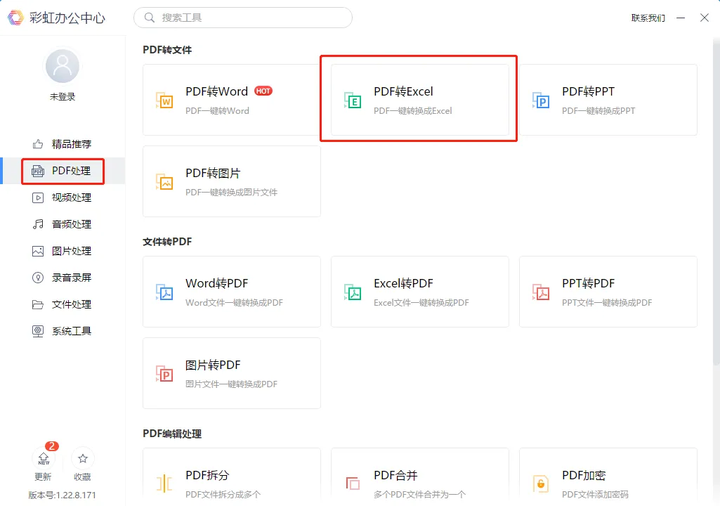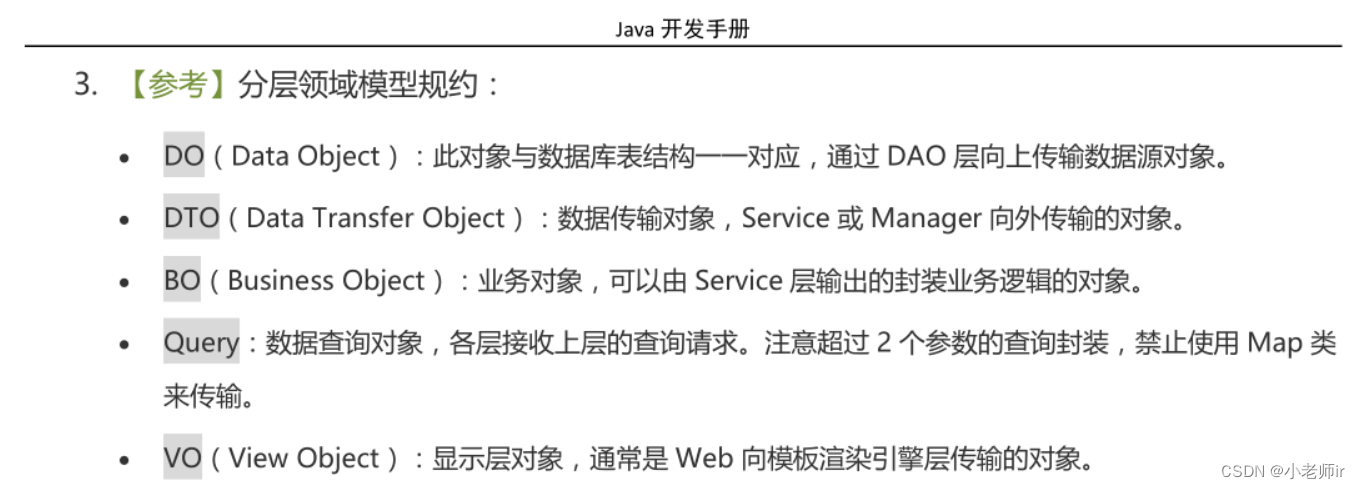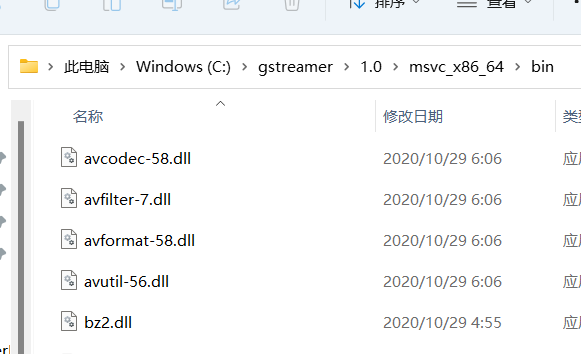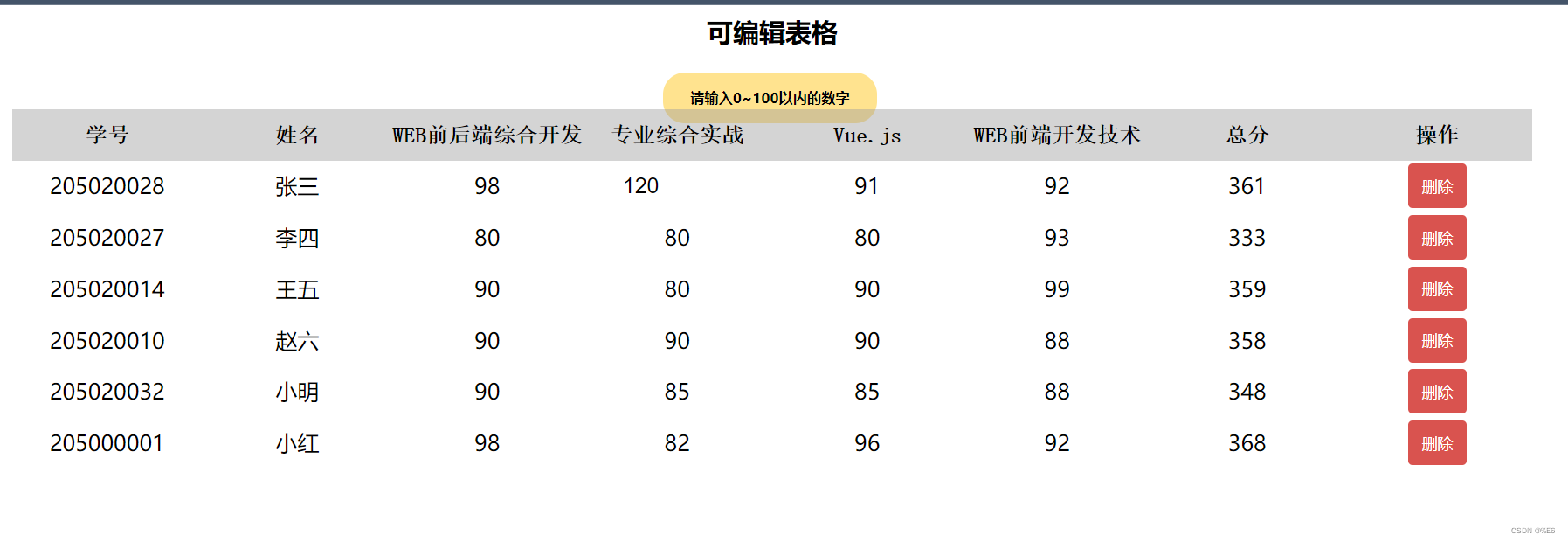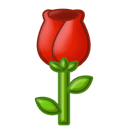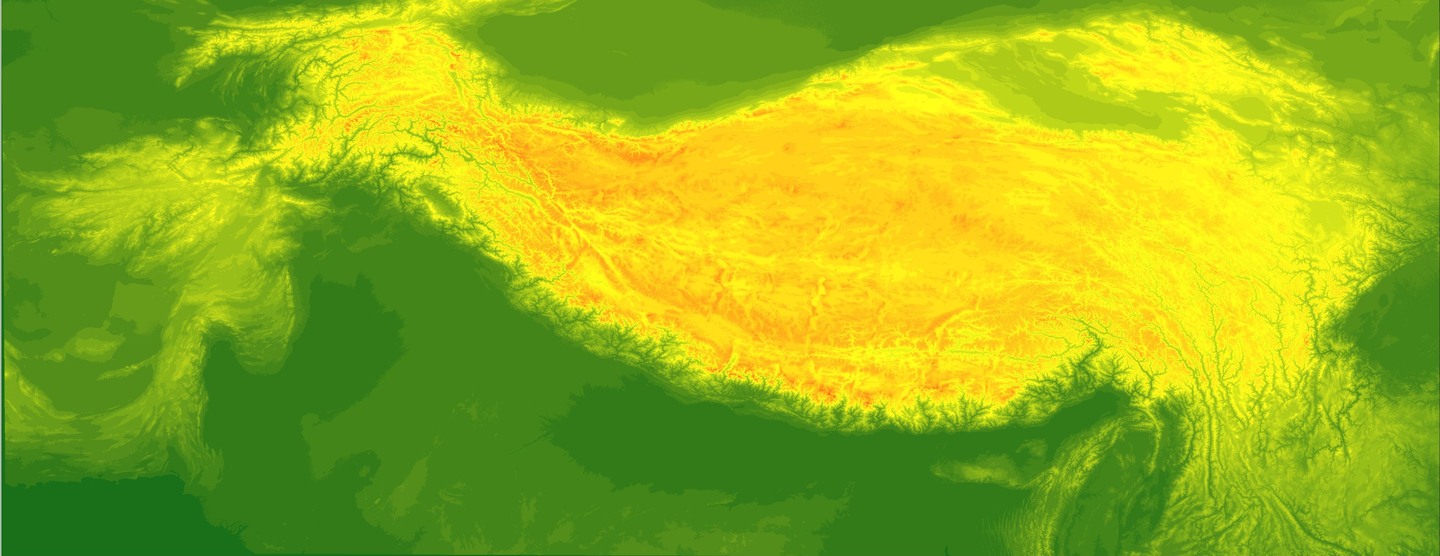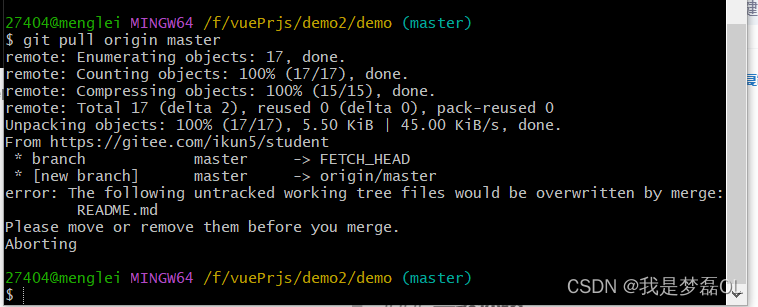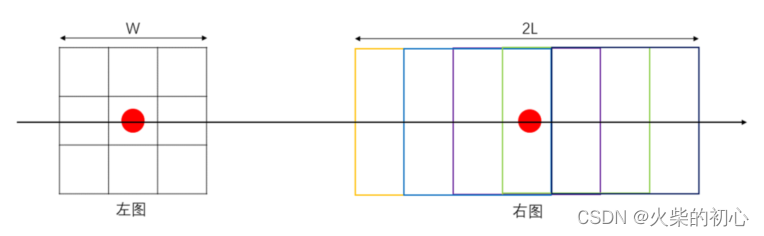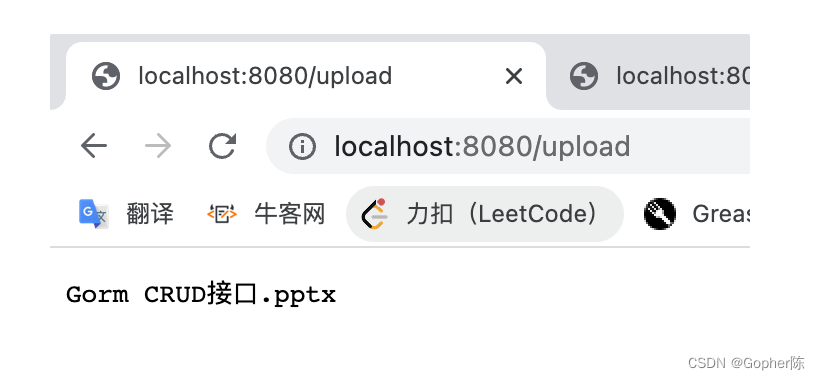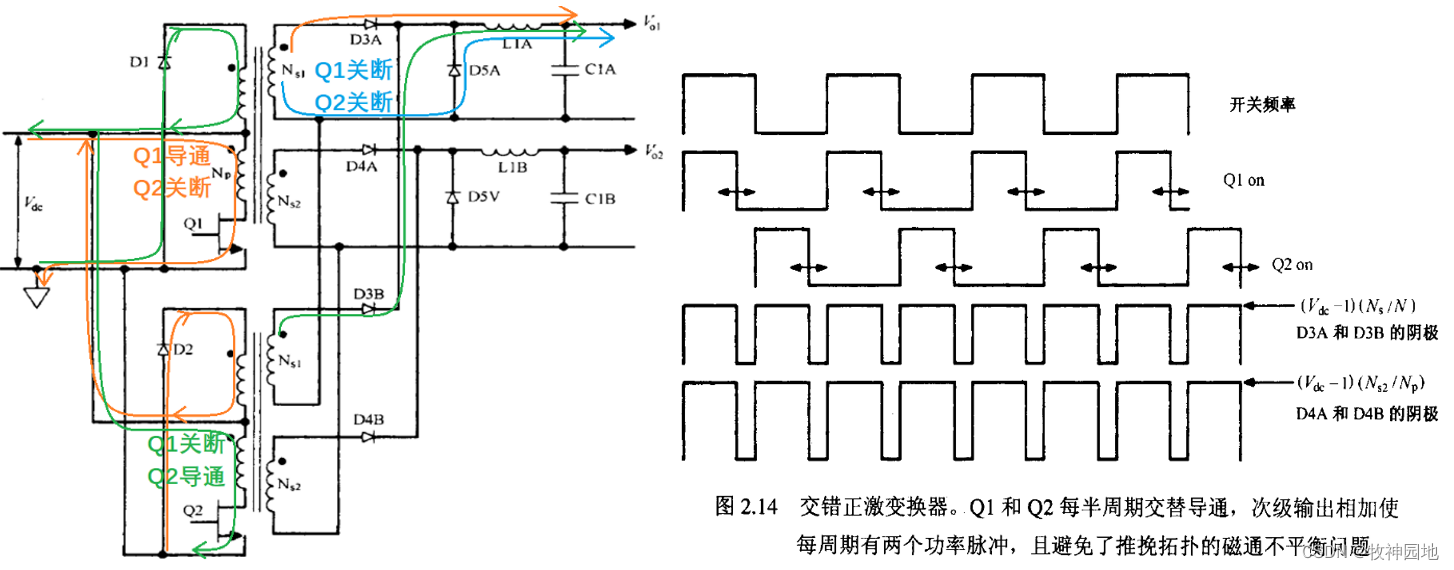在使用PyCharm IDE之前,请确保自己的计算机里面安装了Python解释器环境,若没有下载和安装可以看看我之前的文章>>>Python环境设置>>>或者还可以观看视频讲解。
注意:本文软件的配置方式仅供个人学习使用,如有侵权请联系删除,若有条件,请支持正版。
下载
PyCharm下载地址:https://www.jetbrains.com/pycharm/
进入下载主页,点击Download按钮进入下载选择,有两个版本,专业版(收费的,功能更强大),社区版(免费的,日常学习可以,但是无法做Web工程项目),既然是开发者,当然一步到位选择专业版好,社区版直接下载安装按提示安装即可,较简单,选择专业版之后,再选择对应操作系统版本,这里以Windows版本为例。
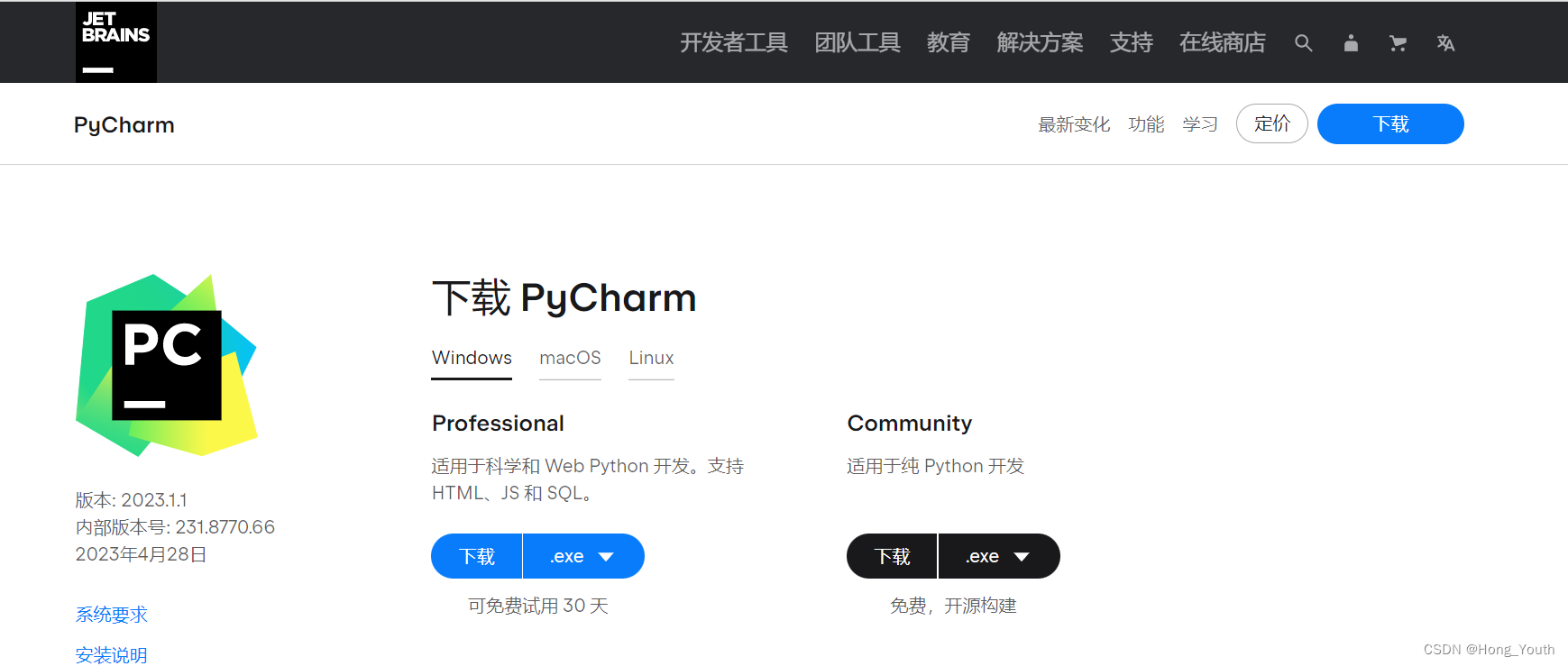
点击下载按钮,进入下载,得到下载的安装包。
安装
双击下载的安装包,选择安装路径,下一步。
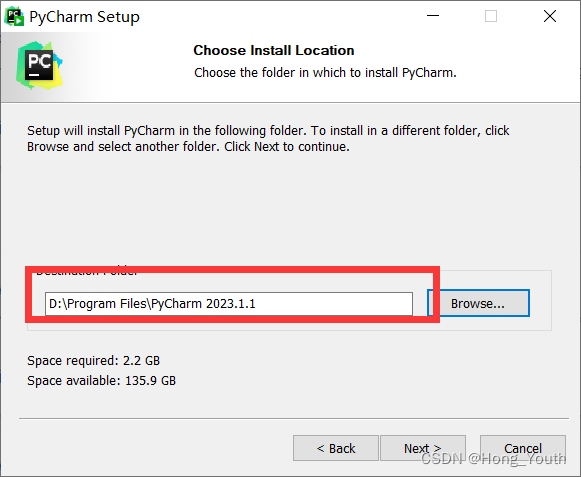
进入这一步,可以不用选择什么,添加Path变量可以勾上。
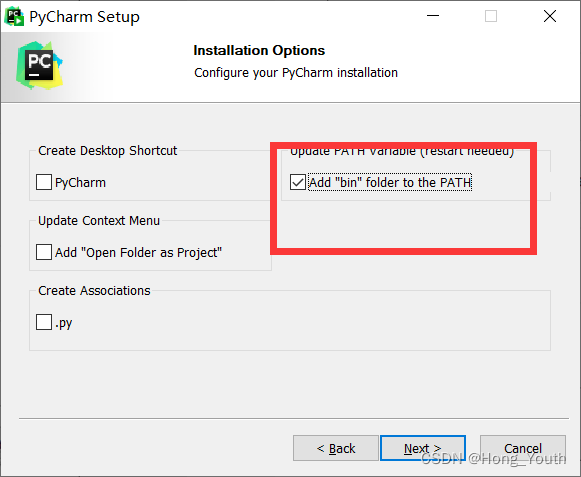
然后下一步直接安装即可。
配置
双击安装好的软件运行,发现需要注册才能进入使用,三种选择要么输入账户,要么注册码,要么证件服务器。
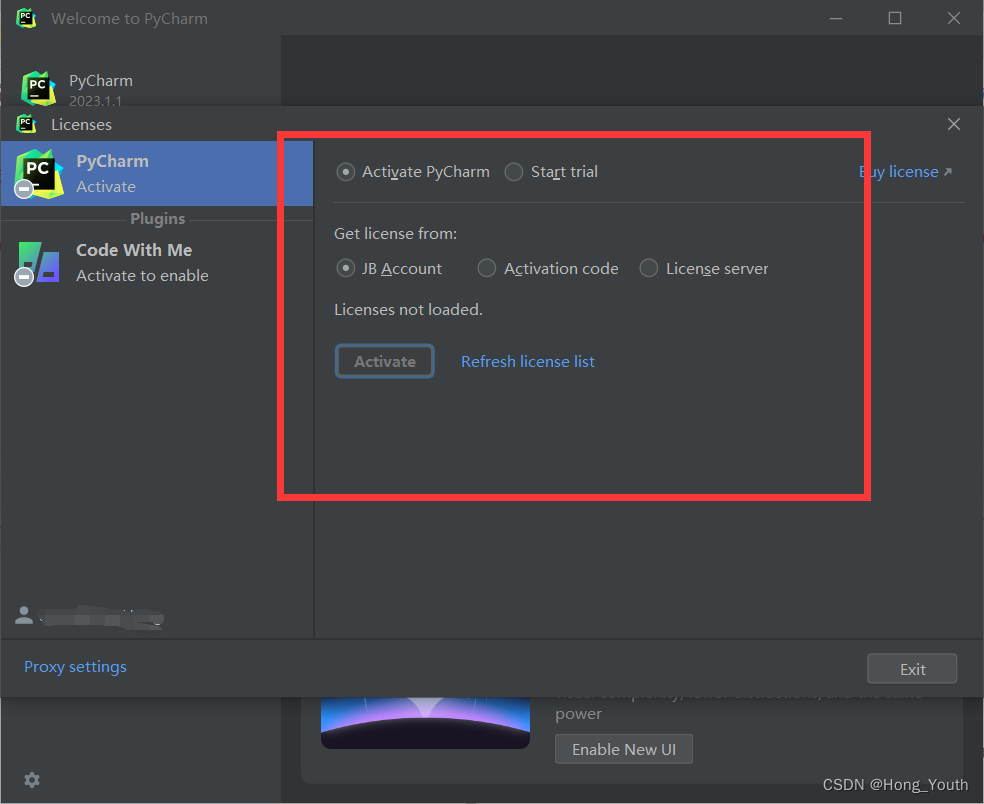
本文讲两种解决注册方式。
-
第一种,教育邮箱注册方式。也即是输入对应账号来注册,这种方式是JetBrains官方对于学生和老师的一种友好的方式,可以通过申请教育邮箱免费使用的方式来接活软件。
首先去官网找到教育申请的入口。进入PyCharm下载官网,找到导航栏的
Education,在里面找到Free Licenses的第一个选择对于学生和老师,点击进去申请。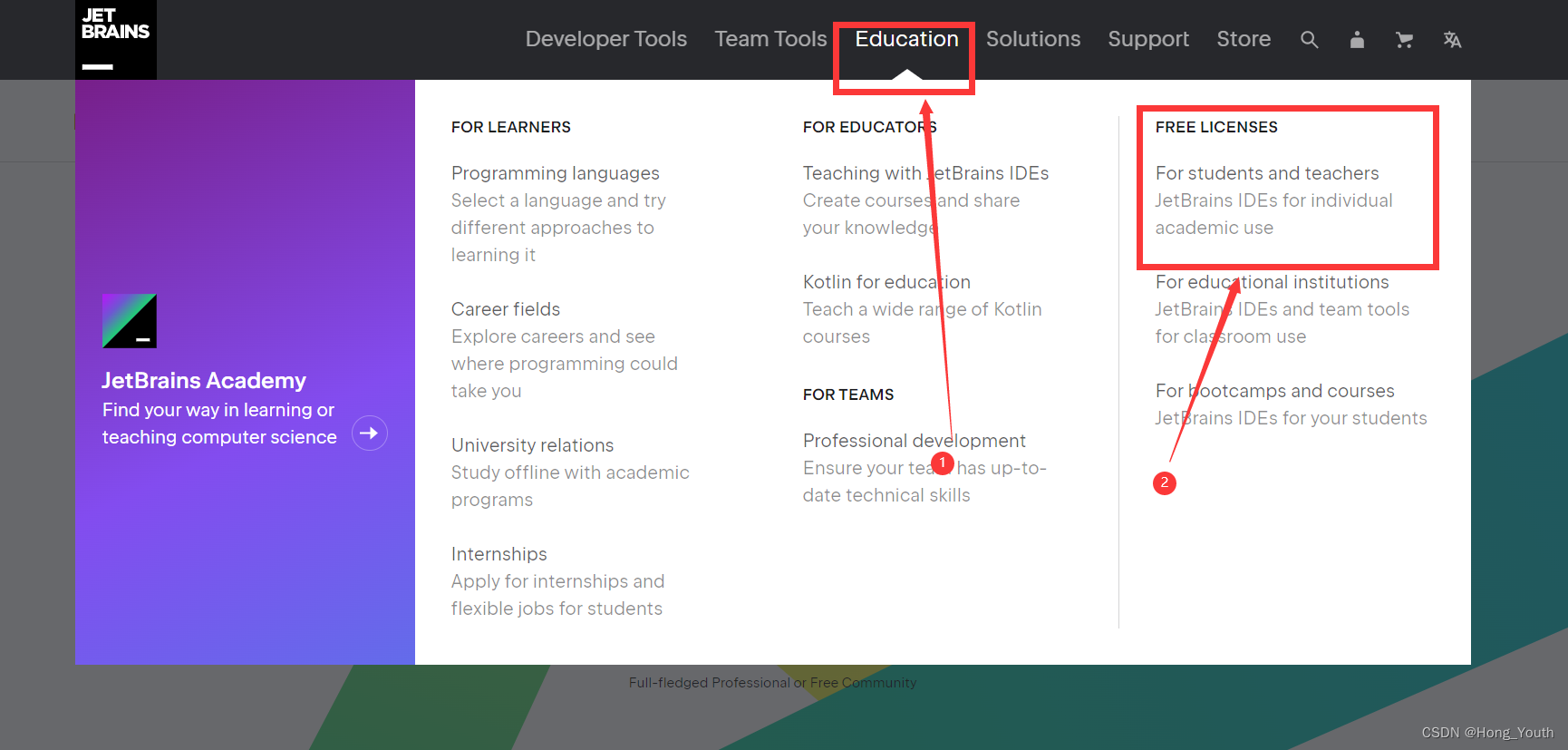
然后找到对应的Apply地方点击。
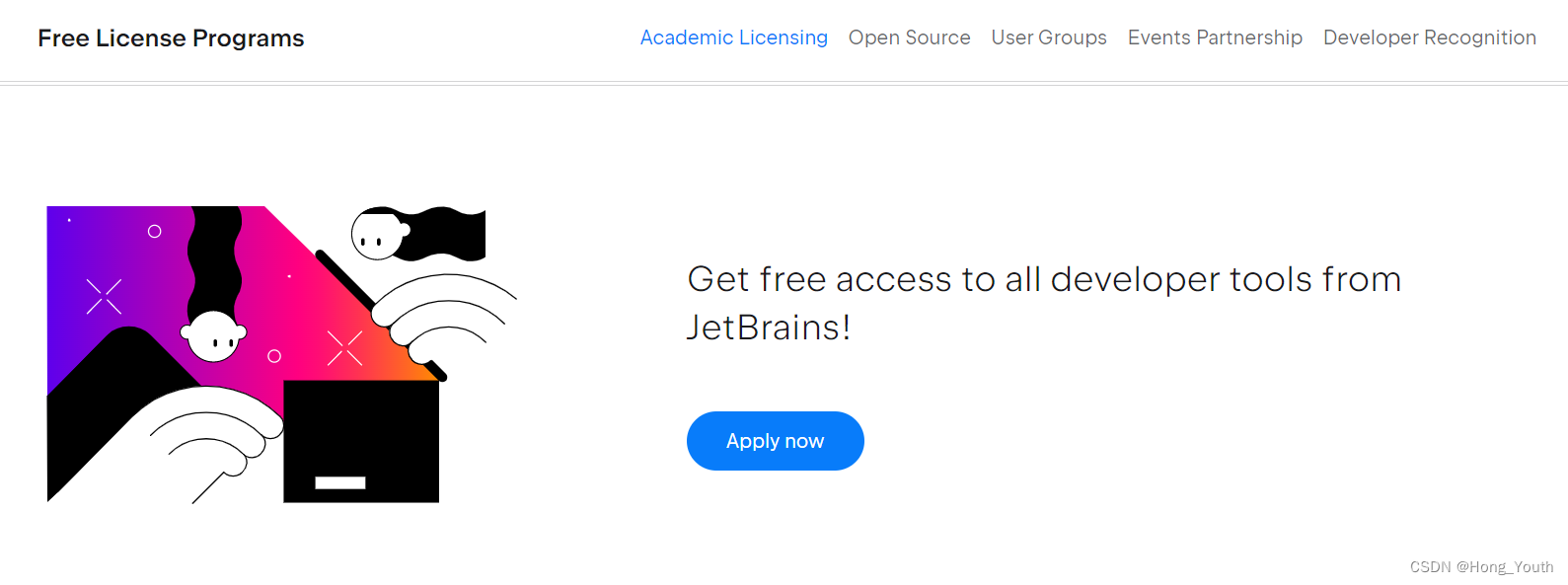
这样就到了申请的地方了,申请方式选择第一种,填完对应信息提交申请即可,大约要两周的时间。
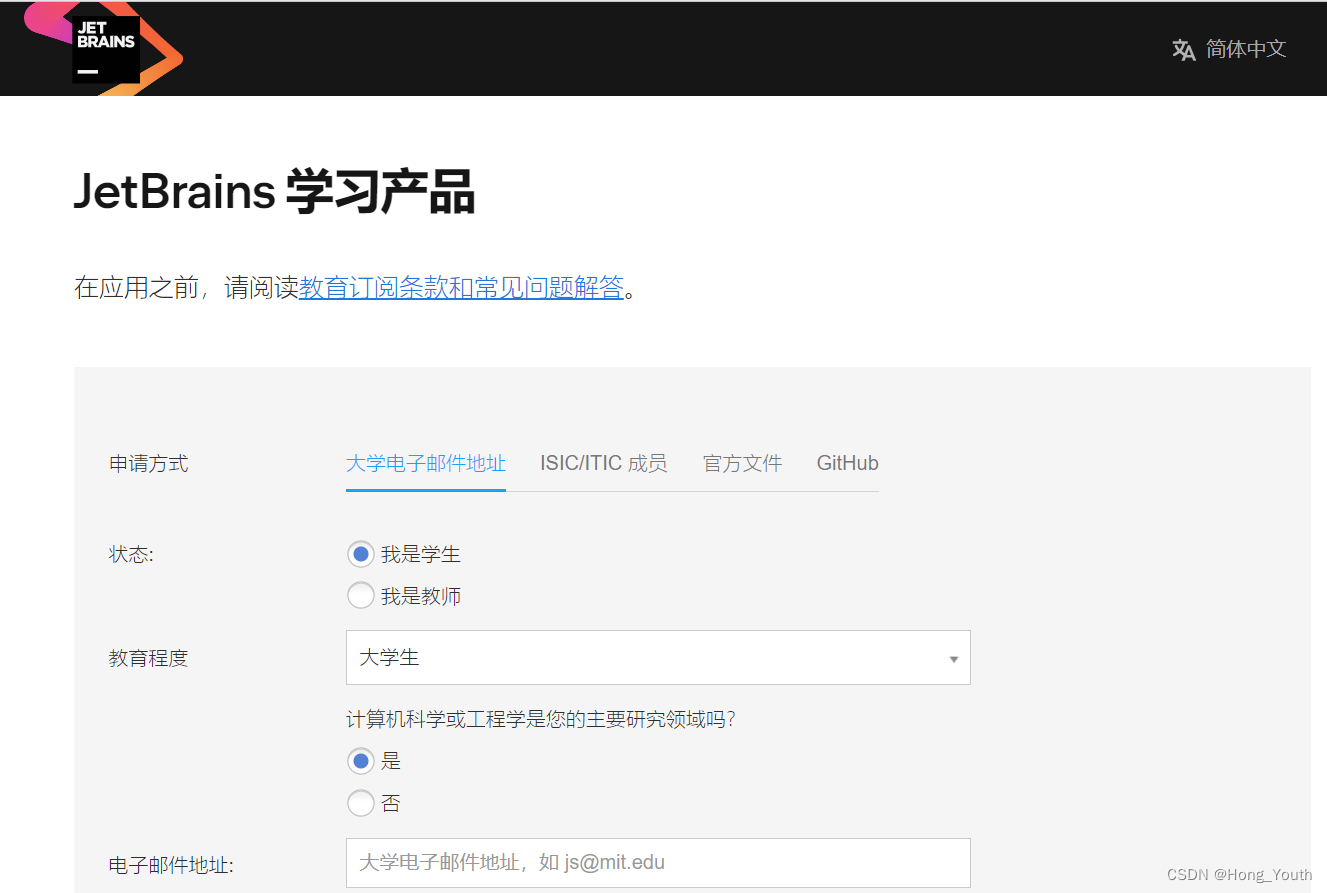
若第一种申请方式出错的话,就选择第三种官方文件的方式申请,也是填写相应的信息即可,博主目前的教育邮箱免费正在申请中。申请成功的话会给你的邮箱发送电子邮件的,这期间你只能免费试用PyCharm 30天。
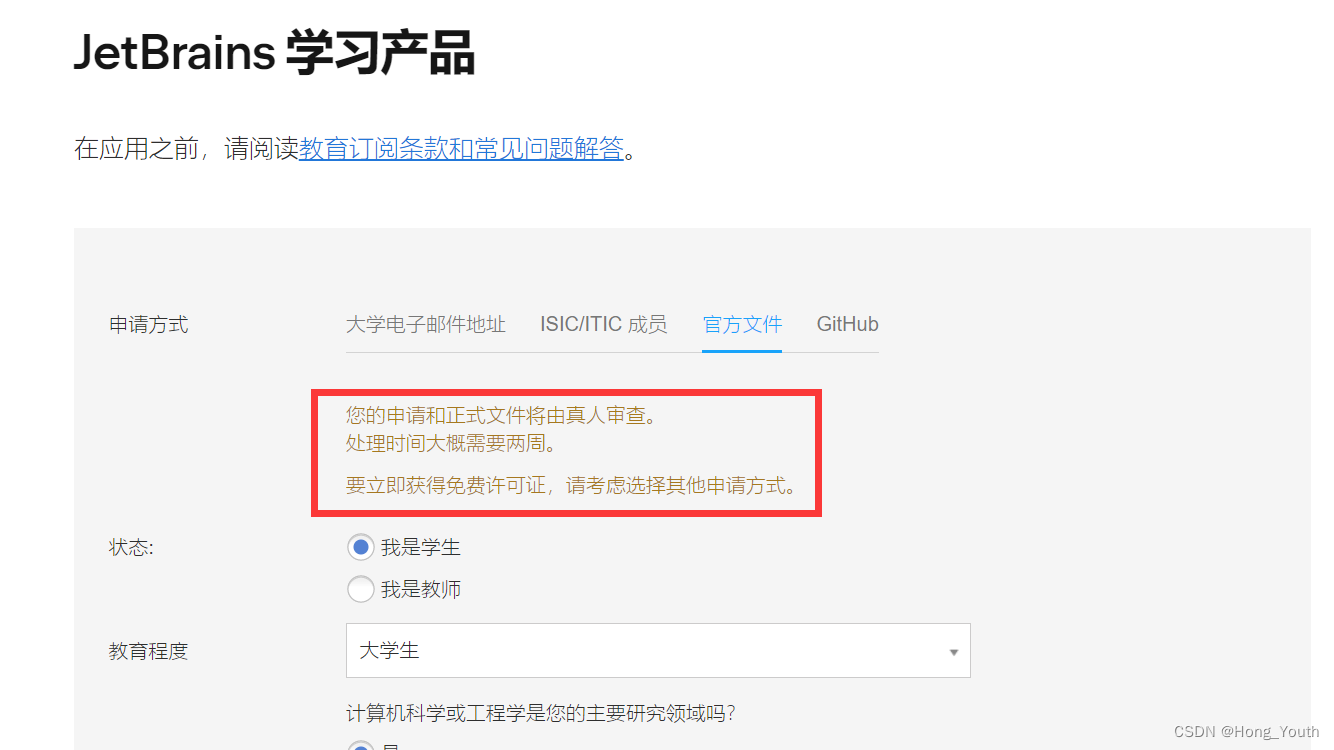
-
第二种注册方式就是使用补丁注册这个专业版的软件,这样你的PyCharm就可以长期使用。方法如下:
下载注册补丁,注册补丁我放在了网盘中,请在文末获取注册补丁下载链接。
补丁下载后,先解压,解压后的目录如下:
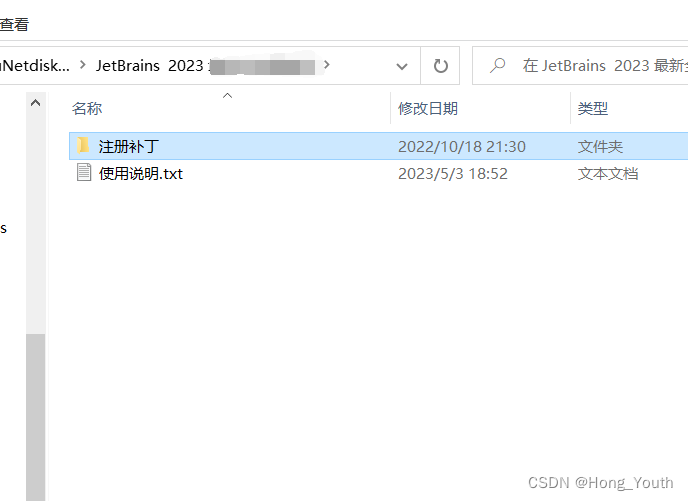
选择第一个文件夹,点击进去。
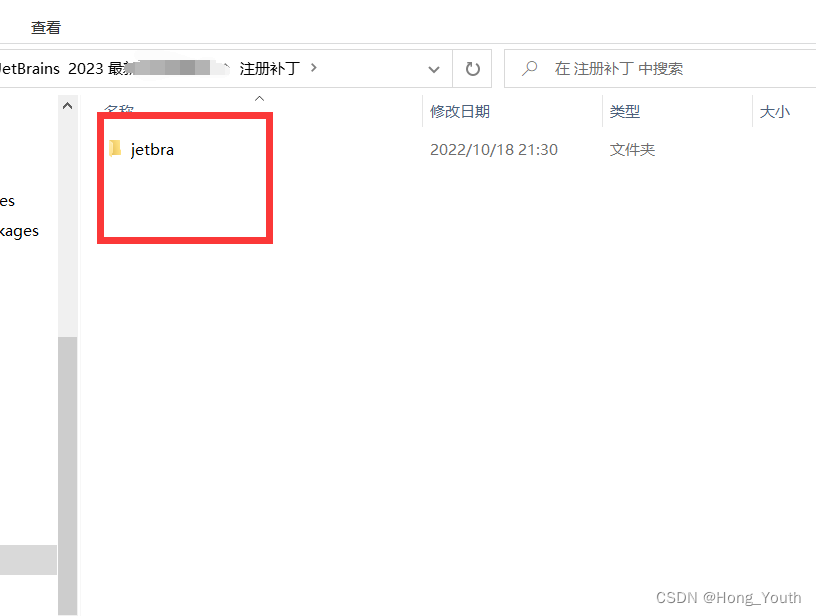
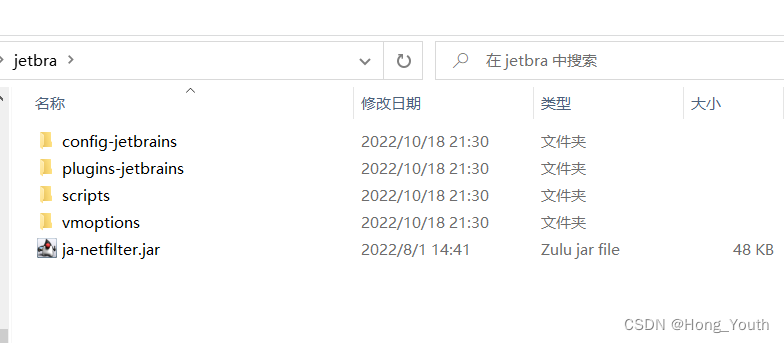
将整个jetbra复制,粘贴到一个不会移动它的地方,博主将它复制到D盘根目录下面。
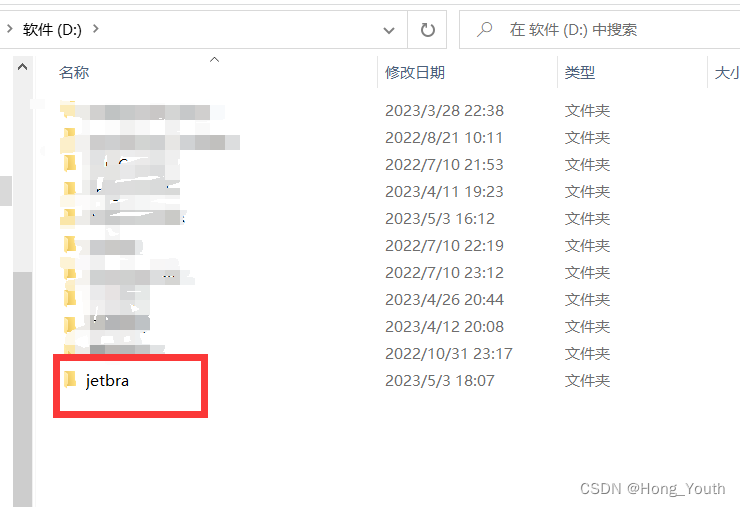
注意:补丁文件夹要单独存放,且放置的路径里不能有中文和空格,避免读取补丁出错
再进入文件夹内,找到下图所指的文件,双击它运行。
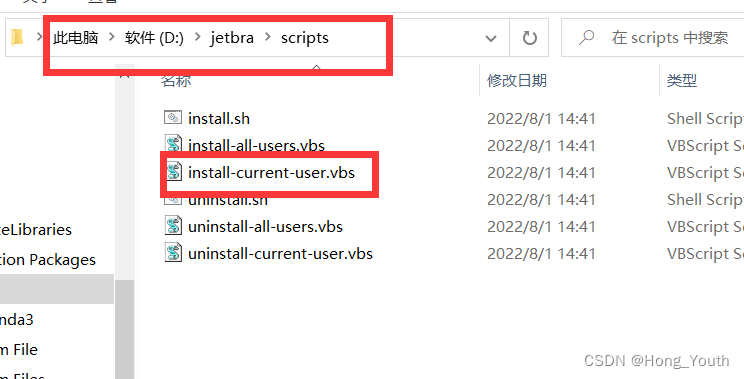
得到如下画面,点击确定
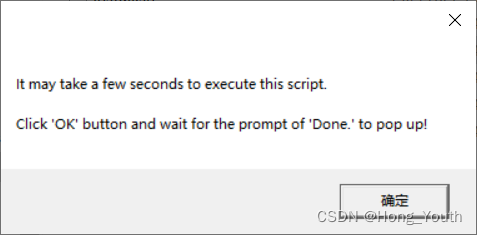
大概过了10到30s之后,出现Done提示,表明注册成功!
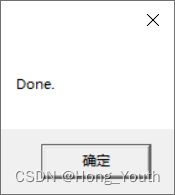
重新启动PyCharm,输入注册补丁中的注册序列号即可。
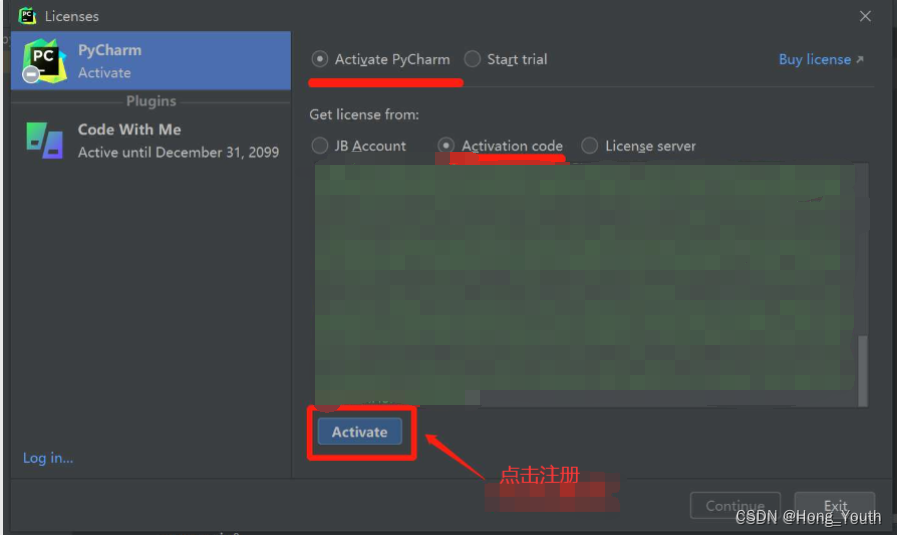
然后发现PyCharm竟然神奇的可以使用了,开心。。。
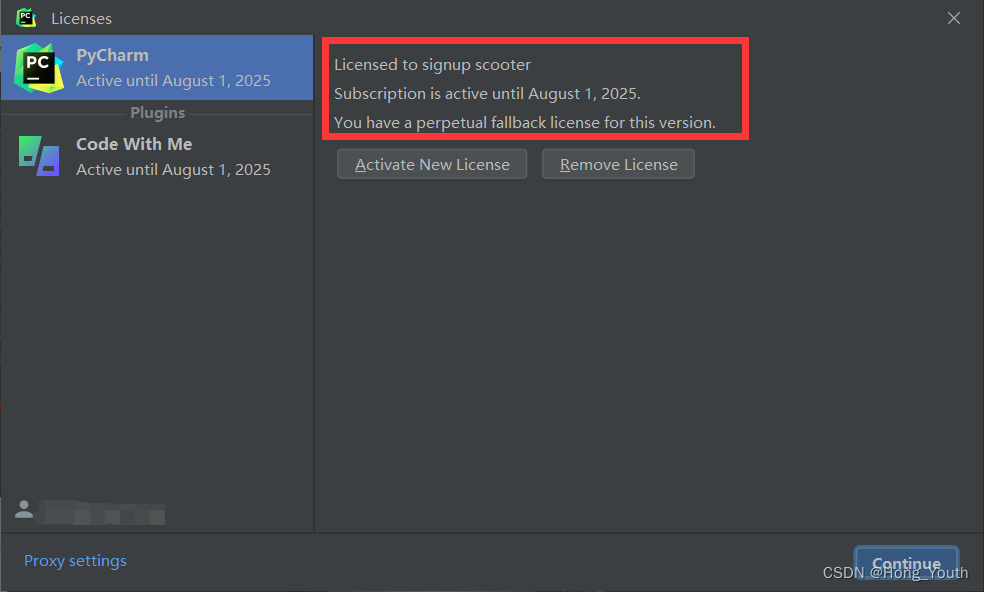
注意:若重启PyCharm没有注册成功试试重启电脑再试试。
需要注意的地方
- 使用教育邮箱注册方式,但时间到期后重新再次申请即可,不用担心,只要你还在没毕业就行。
- 使用注册补丁方式注册,后面有新版本出现提示更新版本时,不允许更新,否则注册失效需要重新注册。
- 虽然注册成功了,但是注册补丁不能删除,不能移动。放在那里就行,不会占用多少空间的,也不要把其他文件或内容放在里面。
由于百度分享链接容易被和谐,因此想要获取注册补丁,请关注WeiChat Account【AI与计算机视觉】,回复PyCharm获取。
简单使用
首先打开PyCharm软件,如下图,可以创建新项目,也可以打开已有项目,这里演示第一次使用,那么就是创建新项目。

进入配置,如下:新版本的好处就在于,在创建项目时,可以使用conda命令自动给你创建虚拟环境,不用额外再去创建虚拟环境。
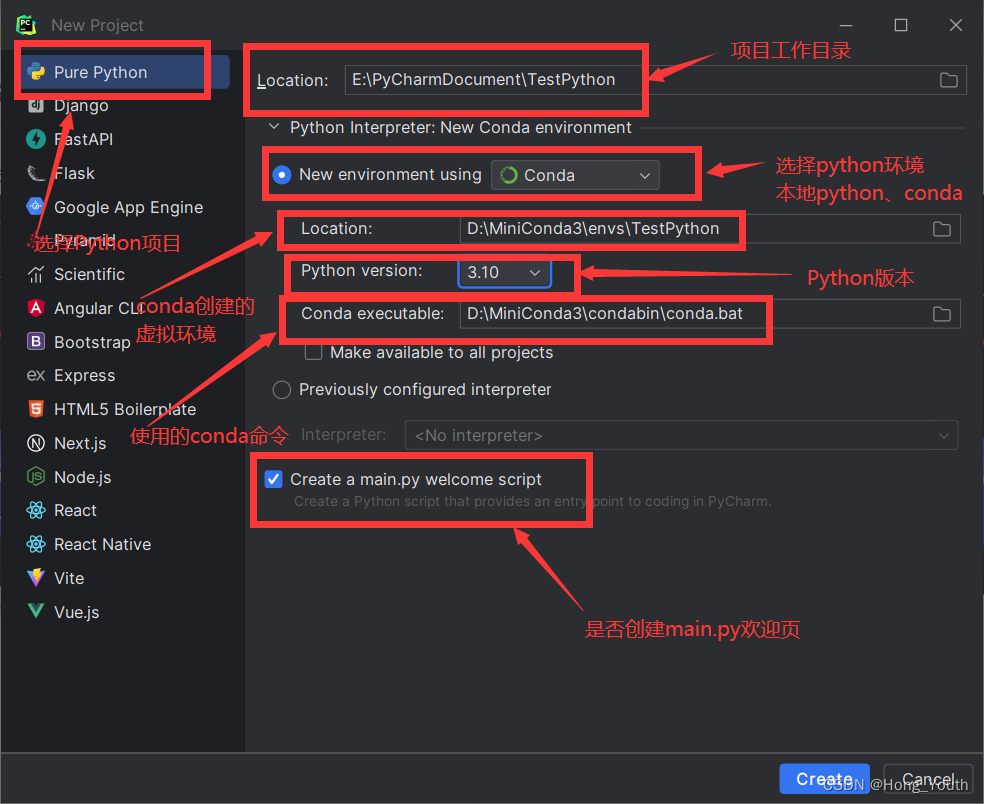
进入主要的页面,好好看看啊,突然发现比原来的PyCharm好看多了。简洁、美观。界面更新的太漂亮了。
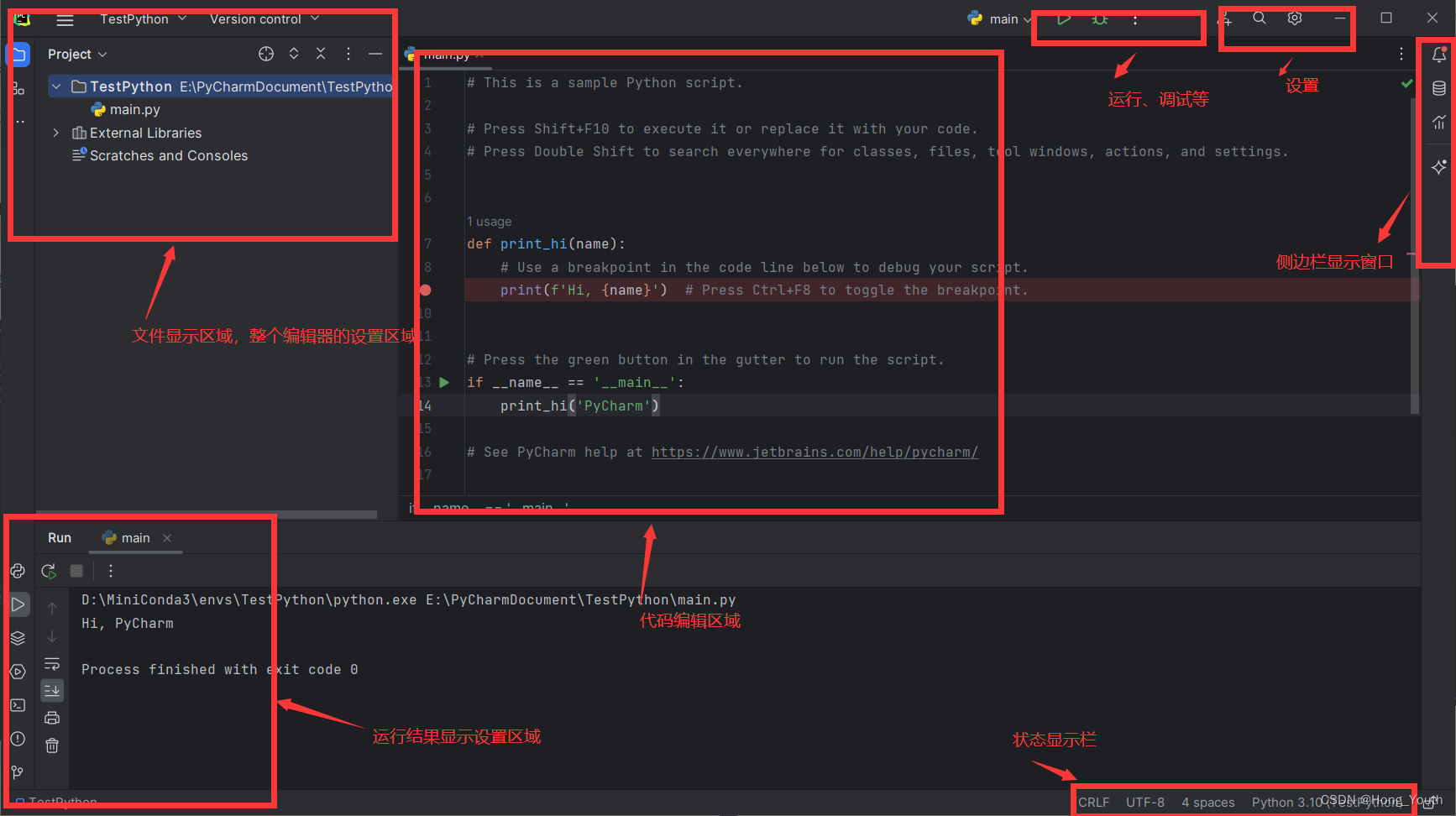
注意:JetBrains系列的其他产品下载和安装也类似,本文方法同样适用。